日常工作中,我们可能会收集到很多数据表,并且需要对这些数据表进行数据汇总分析,看一下不同分类的总和情况,占比情况或者平均情况。如何用EXCEL来快速得到这些结果信息呢?我们可以通过用EXCEL的数据透视表或者函数来实现,本篇重点跟大家介绍一下如何用数据透视表进行数据的汇总分析。
首先看下面的案例:
某医院对自己的护士进行执业环境的调查,收集的部分数据表如下图所示,包含了每个调查者的一些基本信息及对医院护士执业环境的总体评价,假设现在我们主要想了解不同职称的护士都有多少人参加了此次调查,占比各是多少,不同职称护士对护士执业环境评价的平均分是多少?
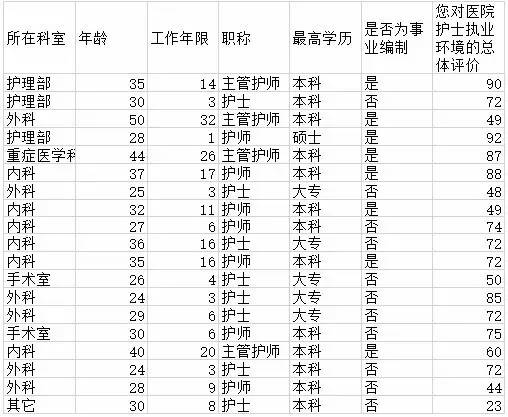
大致是通过上表得到下表的结果
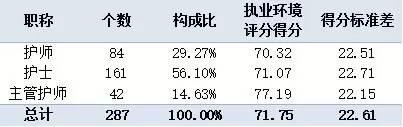
具体操作如下:
1.点击插入——数据透视表,在下面的弹窗中:
①表/区域处选择需要透视的原始数据表;
②选择防治数据透视表的位置为新工作表。
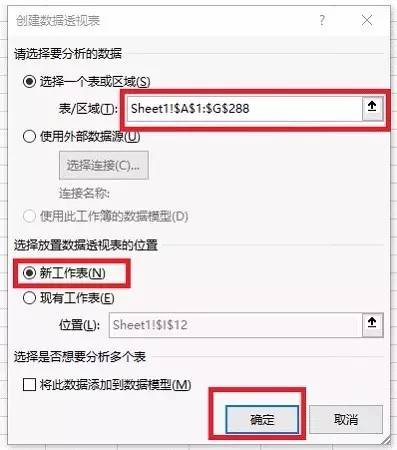
③点击确定,进入新的数据表,见下图。
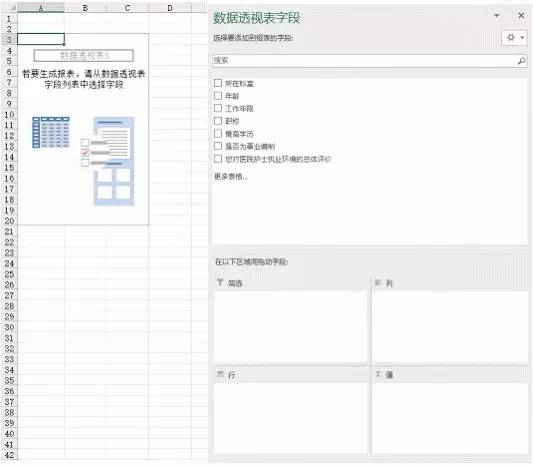
2.鼠标左键点击并拖动数据透视表字段中的“职称”到“行”;
3.再次鼠标左键点击并拖动数据透视表字段中的“职称”到“∑值”;
4.同样连续两次鼠标左键点击并拖动数据透视表字段中的“您对医院护士执业环境的总体评价”到“∑值”;
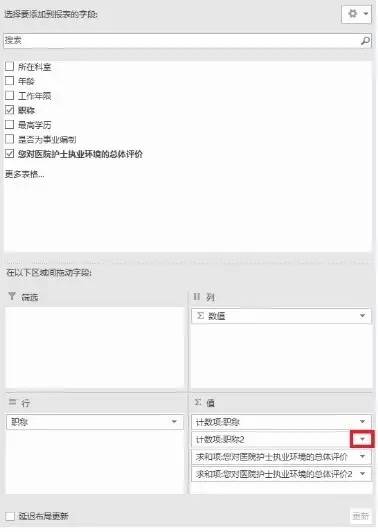
经过2-4步,会得到下表
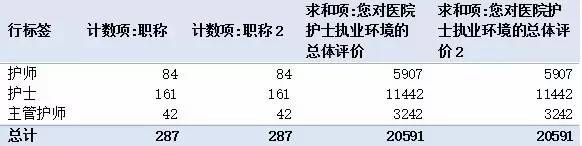
5.点击数“据透视表字段”∑值中“计数项:职称2”标记的红框下三角,点击“值字段设置”,在值汇总方式中选择计数,在值显示方式中选择列汇总的百分比,点击确定。
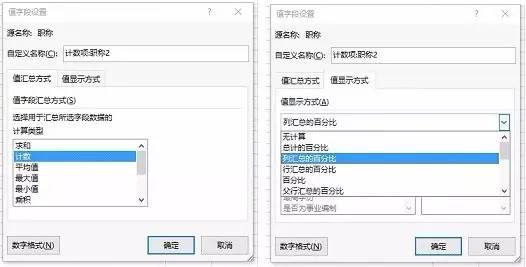
6.点击“据透视表字段”∑值中“求和项:您对医院护士执业环境的总体评价”后边下三角,点击“值字段设置”,在值汇总方式中选择“平均值”,点击确定。
7. 点击“据透视表字段”∑值中“求和项:您对医院护士执业环境的总体评价”后边下三角,点击“值字段设置”,在值汇总方式中选择“标准偏差”,点击确定。
经过5-7步,得到下表:
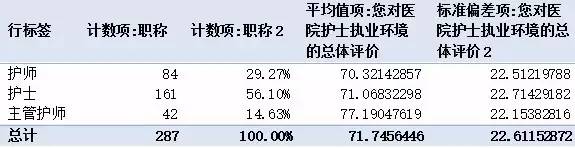
8.修改表头,调整数字显示方式即可得到最终需要的表格。此结果显示,三类职称的护士执业环境得分的标准差基本一致,主管护师对医院护士执业环境评分较高,而护士和护师对执业环境评分较低。
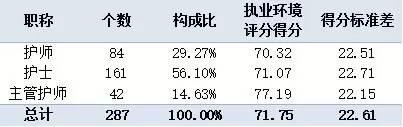
是不是很简单呢?
上述的案例仅仅是数据透视表的一个最简单的应用,我们还可以进行多分类的数据汇总,比如先按是否是事业编制分组,再按职称分组,来分别统计不同类别的结果,也可以制作对应的数据透视图等。此外,还可以利用“切片器”或“筛选”功能让我们的数据透视表或者图动起来。
|